Kuinka avata kansioasetukset Windows 10:ssä
Sekalaista / / November 28, 2021
Nauha otettiin käyttöön Windows 8:ssa, ja se periytyi myös Windows 10:ssä, koska se tekee sen käyttäjien on helpompi käyttää asetuksia ja erilaisia pikakuvakkeita yleisiä tehtäviä, kuten kopiointia, liittämistä, siirtämistä varten jne. Aiemmassa Windowsin versiossa voit käyttää kansion asetuksia helposti valitsemalla Työkalut > Asetukset. Windows 10:ssä työkaluvalikkoa ei enää ole, mutta voit käyttää kansion asetuksia valitsemalla valintanauhan Näytä > Asetukset.
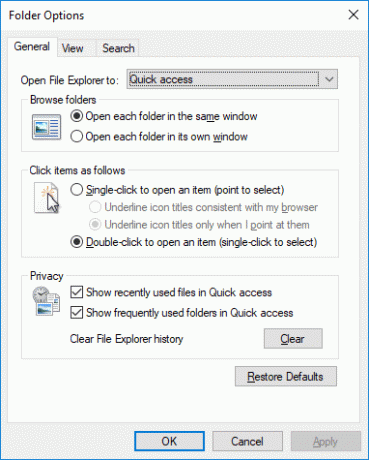
Nyt monet kansiovaihtoehdot ovat näkyvissä File Explorerin Näytä-välilehdessä, mikä tarkoittaa, että sinun ei tarvitse välttämättä siirtyä Kansioasetuksiin muuttaaksesi kansioasetuksia. Myös Windows 10:ssä Kansion asetuksia kutsutaan nimellä File Explorer Options. Joka tapauksessa, tuhlaamatta aikaa, katsotaan kuinka avata kansioasetukset Windows 10:ssä alla olevan opetusohjelman avulla.
Sisällys
- Kuinka avata kansioasetukset Windows 10:ssä
- Tapa 1: Avaa kansioasetukset Windows-haun avulla
- Tapa 2: Kuinka avata kansioasetukset File Explorer -nauhassa
- Tapa 3: Kansioasetusten avaaminen Windows 10:ssä pikanäppäimen avulla
- Tapa 4: Avaa kansion asetukset ohjauspaneelista
- Tapa 5: Kansioasetusten avaaminen Windows 10:ssä Suorita
- Tapa 6: Avaa Kansion asetukset komentokehotteesta
- Tapa 7: Kansioasetusten avaaminen Windows 10:ssä
Kuinka avata kansioasetukset Windows 10:ssä
Varmista luo palautuspiste vain siltä varalta, että jokin menee pieleen.
Tapa 1: Avaa kansioasetukset Windows-haun avulla
Helpoin tapa käyttää Kansion asetuksia on etsiä kansioasetukset Windows-haulla. Lehdistö Windows-näppäin + S avaa ja etsi sitten kansioasetukset Käynnistä-valikon hakupalkista ja avaa se napsauttamalla sitä File Explorerin asetukset.

Tapa 2: Kuinka avata kansioasetukset File Explorer -nauhassa
Paina Windows Key + E avataksesi File Explorer ja napsauta sitten Näytä nauhasta ja napsauta sitten Vaihtoehdot nauhan alla. Tämä avautuu Kansioasetukset josta pääset helposti eri asetuksiin.

Tapa 3: Kansioasetusten avaaminen Windows 10:ssä pikanäppäimen avulla
Toinen tapa avata kansioasetukset on käyttää näppäinoikoteitä, jotka helpottavat elämääsi. Avaa File Explorer painamalla Windows-näppäintä + E ja paina sitten samanaikaisesti Alt + F näppäimet avaamaan Tiedosto-valikko ja sitten paina O-näppäintä avataksesi Kansioasetukset.

Toinen tapa käyttää kansion asetuksia pikanäppäimellä on avata ensin Resurssienhallinta (Win + E) paina sitten Alt + V -näppäimet avataksesi nauhan, jossa on käytettävissä olevat pikanäppäimet, ja paina sitten Y- ja O-näppäimet avataksesi kansioasetukset.
Tapa 4: Avaa kansion asetukset ohjauspaneelista
1. Kirjoita Windows Searchiin control ja napsauta sitten Ohjauspaneeli hakutuloksesta.

2. Napsauta nyt Ulkonäkö ja personointi napsauta sitten File Explorerin asetukset.
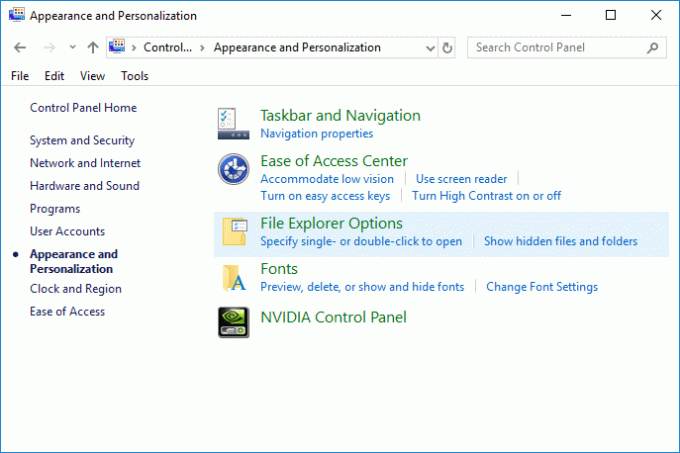
3. Jos et löydä tyyppiä kansioasetukset in Ohjauspaneelin haku, napsauta päällä File Explorerin asetukset hakutuloksesta.

Tapa 5: Kansioasetusten avaaminen Windows 10:ssä Suorita
Paina Windows Key + R ja kirjoita control.exe-kansiot ja paina Ente avataksesi Kansioasetukset.
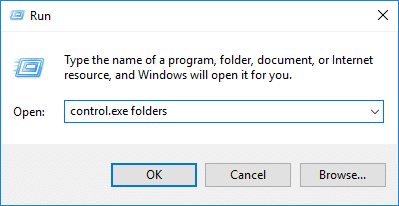
Tapa 6: Avaa Kansion asetukset komentokehotteesta
1. Avaa komentokehote. Käyttäjä voi suorittaa tämän vaiheen etsimällä "cmd" ja paina sitten Enter.

2. Kirjoita seuraava komento cmd: hen ja paina Enter:
control.exe-kansiot
3. Jos yllä oleva komento ei toiminut, kokeile tätä:
C:\Windows\System32\rundll32.exe shell32.dll, Options_RunDLL 0
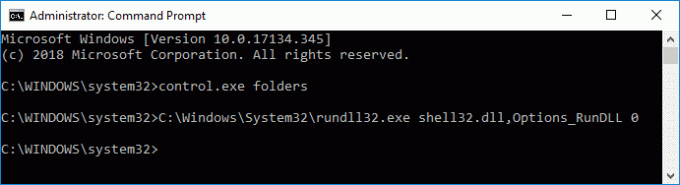
4. Kun olet valmis, voit sulkea komentokehotteen.
Tapa 7: Kansioasetusten avaaminen Windows 10:ssä
Avaa Resurssienhallinta painamalla Windows-näppäintä + E, napsauta valikosta Tiedosto ja napsauta sitten "Muuta kansio- ja hakuasetuksia" avataksesi Kansion asetukset.
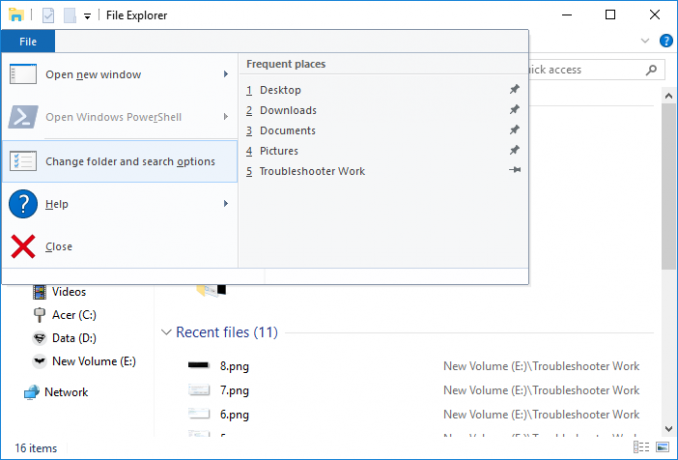
Suositus:
- Tyhjennä File Explorerin viimeaikaisten tiedostojen historia Windows 10:ssä
- Palautteen taajuuden muuttaminen Windows 10:ssä
- Ota File Explorerin hakuhistoria käyttöön tai poista se käytöstä Windows 10:ssä
- Kaikkien tapahtumalokien tyhjentäminen Windows 10:n Event Viewerissa
Siinä se, opit onnistuneesti Kuinka avata kansioasetukset Windows 10:ssä mutta jos sinulla on vielä kysyttävää tästä opetusohjelmasta, kysy heiltä kommenttiosiossa.



